როგორ გამორთოთ მისამართების ზოლის ძებნა Firefox 55-ში
Mozilla Firefox 55 მოყვება საძიებო წინადადებები, რომლებიც ჩართულია ნაგულისხმევად ბრაუზერის მისამართის ზოლში. მიუხედავად იმისა, რომ ბევრ ადამიანს შეიძლება მოეწონოს ეს ცვლილება, არიან ისეთებიც, რომლებსაც არ სურთ ამ შემოთავაზებების ნახვა თავიანთ ბრაუზერში. თუ გსურთ ამ ფუნქციის გამორთვა, მიჰყევით ამ სტატიაში მოცემულ ინსტრუქციას.
რეკლამა
დეველოპერებმა აღწერეს ეს ფუნქცია შემდეგნაირად.
ჩვენ ყველა რაღაცას ვეძებთ. ხანდახან ეს არის ცოტა ინფორმაცია - როგორც ფაქტი, რომელიც შეგიძლიათ მიიღოთ ვიკიპედიიდან. ან, შესაძლოა, ეს არის პროდუქტი, რომელსაც იმედი გაქვთ, რომ იპოვით ამაზონზე, ან ვიდეო YouTube-ზე.
Firefox-ის დღევანდელი გამოშვებით, შეგიძლიათ სწრაფად მოძებნოთ მრავალი ვებსაიტის საძიებო სისტემით, პირდაპირ მისამართის ზოლიდან. უბრალოდ ჩაწერეთ თქვენი მოთხოვნა და შემდეგ დააწკაპუნეთ რომელი საძიებო სისტემა გსურთ გამოიყენოთ.
აი, როგორ გამოიყურება:
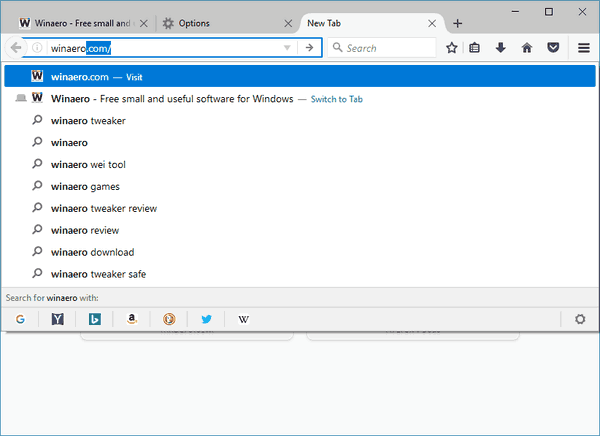
Firefox-ს გააჩნია საძიებო შემოთავაზებების გამორთვის ვარიანტი. თქვენ ნახავთ მას Preferences - Search-ში.
Firefox 55-ში მისამართის ზოლის ძიების შეთავაზებების გამორთვა, გააკეთეთ შემდეგი.
- გახსენით Firefox-ის პარამეტრები.
- გადადით ძიების გვერდზე. რჩევა: დააკოპირეთ და ჩასვით ეს ხაზი ბრაუზერის მისამართის ზოლში და დააჭირეთ Enter კლავიშს, რომ უფრო სწრაფად გაიხსნას:
შესახებ: პრეფერენციები#ძებნა - ქვეშ ნაგულისხმევი საძიებო სისტემა, იხილეთ ვარიანტი მოგვაწოდეთ საძიებო წინადადებები. გამორთეთ ჩამრთველი აჩვენეთ ძიების შეთავაზებები მდებარეობის ზოლის შედეგებში. ეს წაშლის შემოთავაზებებს მდებარეობის ზოლიდან ჩამოსაშლელ. თუ გამორთავთ მშობლის ვარიანტს, ეს მთლიანად გამორთავს საძიებო შემოთავაზებების ფუნქციას.
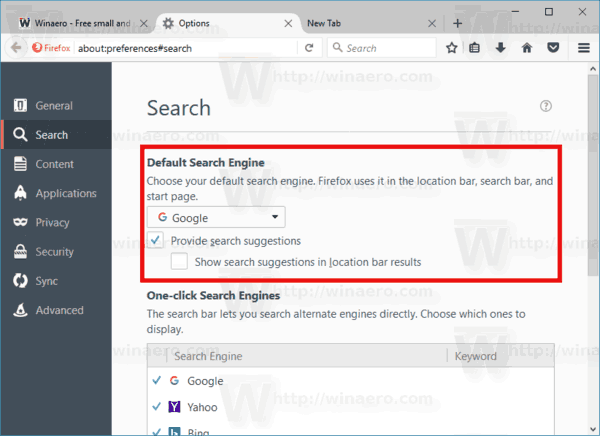
ასევე არის ვარიანტი შესახებ: config editor. თუ გჭირდებათ ამ გზით ცოცხალი ძიების შემოთავაზებების გამორთვა, გააკეთეთ შემდეგი:
- გახსენით ახალი ჩანართი და შეიყვანეთ შემდეგი ტექსტი მისამართების ზოლში:
შესახებ: კონფიგურაცია
დაადასტურეთ, რომ ფრთხილად იქნებით, თუ გამაფრთხილებელი შეტყობინება გამოჩნდება თქვენთვის.

- შეიყვანეთ შემდეგი ტექსტი ფილტრის ველში:
ვარაუდობენ.ეძებს
- თქვენ ნახავთ პარამეტრს browser.urlbar.suggest.searches. დააყენეთ ის false-ზე.
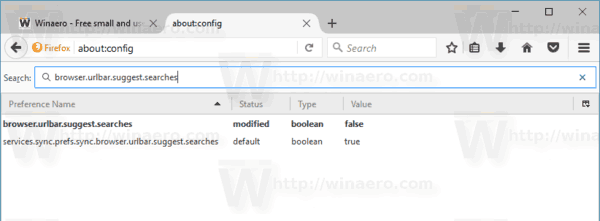
Ის არის. ეს გათიშავს ძიების შემოთავაზებებს Firefox-ში. მოგერიდებათ დაუსვათ ნებისმიერი შეკითხვა.

